Как закрепить электронные письма Outlook на панели задач или в меню «Пуск» Windows 7/8?
Как известно, очень легко закрепить значок файла или программы на панели задач или в меню «Пуск» в Windows 7/8. Задумывались ли вы о том, чтобы закрепить часто используемое электронное письмо Outlook на панели задач или в меню «Пуск»? Здесь я представлю способы закрепления электронных писем Outlook на панели задач или в меню «Пуск» в Windows 7/8.
Закрепление электронного письма Outlook на панели задач в Win 7/8
Закрепление электронного письма Outlook в меню «Пуск» в Win 7
- Повысьте продуктивность обработки электронной почты с помощью технологии ИИ, позволяя быстро отвечать на письма, создавать новые, переводить сообщения и многое другое.
- Автоматизируйте отправку писем с помощью Авто Копии/Скрытой копии, Автоматического перенаправления по правилам; отправляйте Автоответчик (Вне офиса) без необходимости использования сервера Exchange...
- Получайте напоминания, такие как Предупреждение при ответе на электронное письмо, в котором я указан в поле BCC, а также напоминания о пропущенных вложениях...
- Улучшите эффективность работы с электронной почтой с помощью Ответа (всем) с вложениями, автоматического добавления приветствия или даты и времени в подпись или тему, ответа на несколько писем...
- Оптимизируйте работу с электронной почтой с помощью функций Отзыва писем, Инструментов вложений (Сжать все, Автосохранение всех...), Удаление дубликатов и Быстрый отчет...
Закрепление электронного письма Outlook на панели задач в Win 7/8
Чтобы закрепить определенное электронное письмо Outlook на панели задач в Windows 7/8, выполните следующие шаги:
Шаг 1: В Outlook щелкните, чтобы выбрать электронное письмо, которое вы хотите закрепить на панели задач;
Шаг 2: Нажмите Файл > Сохранить как.
Шаг 3: В появившемся диалоговом окне «Сохранить как» выберите папку, в которую вы сохраните это электронное письмо, оставьте исходное имя этого электронного письма или переименуйте его в поле Имя файла, а затем нажмите кнопку Сохранить .
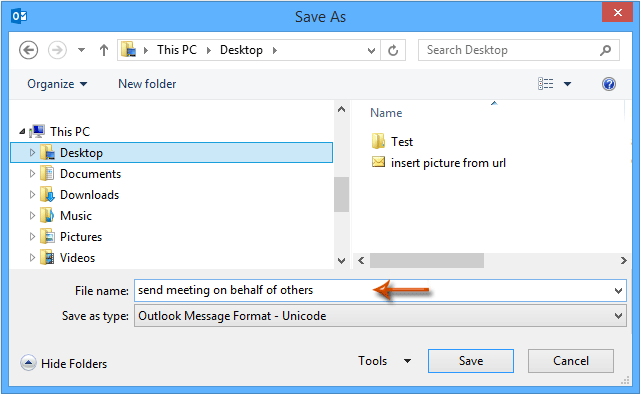
Шаг 4: Перейдите в папку, где вы сохранили указанное электронное письмо, затем перетащите это электронное письмо на панель задач.
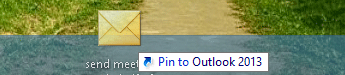
После закрепления указанного электронного письма щелкните правой кнопкой мыши значок Outlook на панели задач, и вы увидите это электронное письмо в контекстном меню. См. снимок экрана:
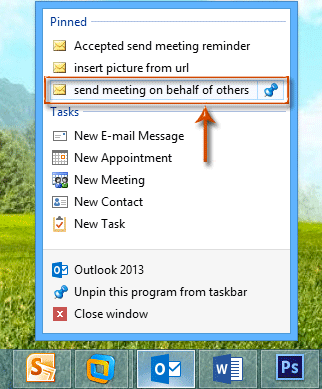
Закрепление электронного письма Outlook в меню «Пуск» в Win 7
Прежде чем закреплять указанное электронное письмо Outlook в меню «Пуск» в Windows 7, вам нужно сохранить его на свой компьютер.
Шаг 1: Сохраните указанное электронное письмо Outlook на ваш компьютер, выполнив точно такие же шаги, как Шаги 1-3 в методе выше.
Шаг 2: Затем выберите только что сохраненное электронное письмо и перетащите его к кнопке меню «Пуск» Windows 7 в нижнем левом углу. См. снимок экрана:
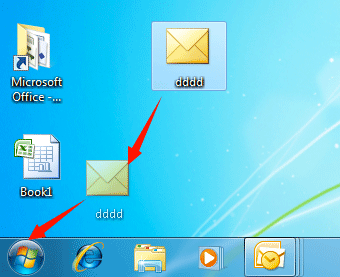
После перетаскивания вы увидите, что указанное электронное письмо Outlook было закреплено в меню «Пуск». См. снимок экрана:
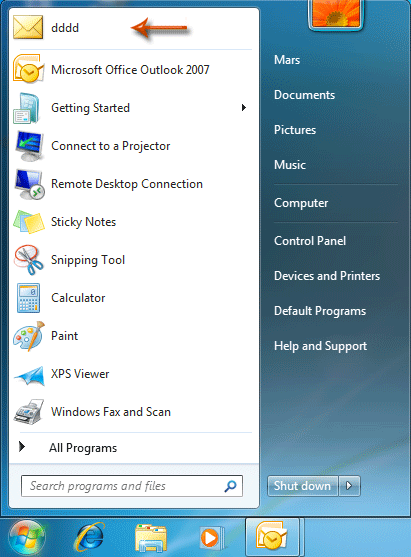
Лучшие инструменты для повышения продуктивности работы с Office
Срочные новости: бесплатная версия Kutools для Outlook уже доступна!
Оцените обновленный Kutools для Outlook с более чем100 невероятными функциями! Нажмите, чтобы скачать прямо сейчас!
📧 Автоматизация Email: Автоответчик (Доступно для POP и IMAP) / Запланировать отправку писем / Авто Копия/Скрытая копия по правилам при отправке писем / Автоматическое перенаправление (Расширенное правило) / Автоматически добавить приветствие / Авторазделение Email с несколькими получателями на отдельные письма ...
📨 Управление Email: Отозвать письмо / Блокировать вредоносные письма по теме и другим критериям / Удалить дубликаты / Расширенный Поиск / Организовать папки ...
📁 Вложения Pro: Пакетное сохранение / Пакетное открепление / Пакетное сжатие / Автосохранение / Автоматическое отсоединение / Автоматическое сжатие ...
🌟 Волшебство интерфейса: 😊Больше красивых и стильных эмодзи / Напоминание при поступлении важных писем / Свернуть Outlook вместо закрытия ...
👍 Удобные функции одним кликом: Ответить всем с вложениями / Антифишинговая Email / 🕘Показать часовой пояс отправителя ...
👩🏼🤝👩🏻 Контакты и Календарь: Пакетное добавление контактов из выбранных Email / Разделить группу контактов на отдельные / Удалить напоминание о дне рождения ...
Используйте Kutools на вашем языке – поддерживаются Английский, Испанский, Немецкий, Французский, Китайский и более40 других!


🚀 Скачайте все дополнения Office одним кликом
Рекомендуем: Kutools для Office (5-в-1)
Скачайте сразу пять установщиков одним кликом — Kutools для Excel, Outlook, Word, PowerPoint и Office Tab Pro. Нажмите, чтобы скачать прямо сейчас!
- ✅ Все просто: скачайте все пять установочных пакетов одним действием.
- 🚀 Готово для любой задачи Office: Установите нужные дополнения тогда, когда они вам понадобятся.
- 🧰 Включено: Kutools для Excel / Kutools для Outlook / Kutools для Word / Office Tab Pro / Kutools для PowerPoint